MacOS'ta menü çubuğuna bölücüler nasıl eklenir
Menü çubuğundan çalışan veya Dock yerine ondan çalıştırılmak üzere ayarlanabilen uygulamalar uygundur. Menü çubuğunda daha fazla alan var ve Dock'tan farklı olarak, temel uygulamalarınıza buradan erişmeniz gerekmiyor. Her türlü şey için kullanabilirsiniz, örneğin, müzik kontrolü, hızlı notlar alma, ses düzeyini yönetme, sisteminizin kaynaklarına göz atma vb.
Menü çubuğundan çalışan bir uygulama, Dock'tan çalışan bir uygulamadan daha az yeteneklidir. Menü çubuğunda çok sayıda uygulamanız varsa, bunları düzenlemenin kolay bir yoluna ihtiyacınız olabilir. İş için bölücüler kullanmayı düşünün. MacOS'ta menü çubuğuna nasıl bölücü ekleyebileceğiniz aşağıda açıklanmıştır.
Menü çubuğuna bölücüler ekleme
Ücretsiz, açık kaynaklı bir uygulama ile macOS'taki menü çubuğuna bölücüler ekleyebilirsiniz. Menü Çubuğu Bölücü. Bu uygulama kullanıcılara istedikleri kadar bölücü ekleme, bölücüleri istedikleri yere yerleştirme ve üç farklı "yüz" arasından hangi tür bölücüyü kullanacaklarını seçme özgürlüğü verir.
İndir ve uygulamayı çalıştırın ve varsayılan olarak menü çubuğuna dikey bir çizgi ekleyecektir. Bu, eklediğiniz her yeni bölücünün sahip olacağı varsayılan yüzdür. Değiştirmek kolaydır.

Eklenen bölücüyü tıklayın ve menüden "Simgeyi Ayarla" seçeneğini belirtin. Alt menüde ekleyebileceğiniz üç simge türü gösterilir. "Boş" simgesi temelde dikey bir çizgi yerine bir boşluktur ve "Kalın" seçeneğini belirleyerek alanı genişletmeyi veya alt menüsünden "İnce" seçeneğini belirleyerek alanı daraltmayı seçebilirsiniz.
Diğer iki seçenek, dikey çizgiyi veya noktayı eklemenizi sağlar. İkinci bir ayırıcı eklemek için "Ayırıcı Ekle" seçeneğini belirtin. Birini kaldırmak için "Ayırıcıyı Kaldır" seçeneğini kullanın.
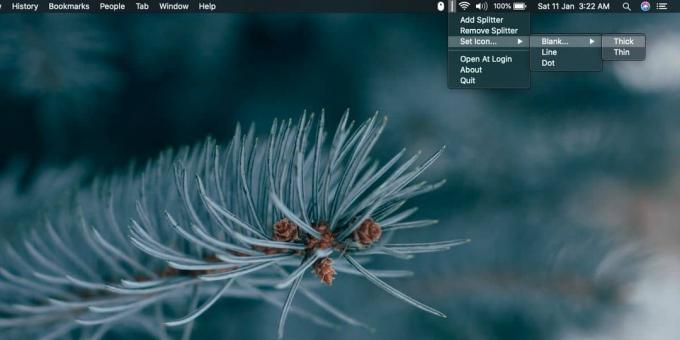
Varsayılan olarak, ayırıcı / bölücü, menü çubuğunda zaten bulunan simgeler satırının sonuna eklenir. Hareket ettirmek için, Komut tuşunu basılı tutun ve istediğiniz gibi düzenlemek için menü çubuğundaki simgeleri sürükleyin. Bu yeniden düzenleme, bir Menü macOS özelliğidir ve Menü Çubuğu Bölücünün eklediği bir şey değildir.
Menü çubuğunun düzenini istediğiniz zaman değiştirebilirsiniz. İçin bir uygulama kullanıyorsanız menü çubuğu simgelerini gizle, menü çubuğunu düzenli tutmanın yanı sıra temiz tutmak için Menu Bar Splitter ile birlikte kullanabilirsiniz.
Arama
Yakın Zamanda Gönderilenler
Toggl Görevlerde Geçirilen Toplam Süreyi İzleyerek Zamanınızı Paraya Dönüştürür
Manuel olarak harcadığınız izleme süresi, projenin kendisi kadar zo...
TXTcrypt: Özel Metin Mesajlarını Göndermeden Önce Şifrele [Mac]
Çocukken kendi dilinizi oluşturmaktan ve kullanmaktan hoşlanıyorsan...
Mac OS X Ses Seviyesini En Düşük Seviyeye Ayarlama
Bazı insanlar bilgisayarlarının çıkardığı seslerden utanırlar; başl...

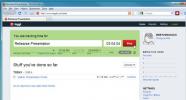
![TXTcrypt: Özel Metin Mesajlarını Göndermeden Önce Şifrele [Mac]](/f/3a556eff058305150e38d742191bc338.png?width=680&height=100)
